Demo Projekt erstellen
In PCP haben Sie die Möglichkeit Beispiel-Demo-Projekte zu erstellen und anhand der generierten Daten Funktionen und Module besser zu verstehen. Es stehen Ihnen unterschiedliche Demo-Projekte zur Verfügung, um verschiedene Szenarien abzubilden und zu simulieren.
Wichtig
Die Demo-Projekte sind lediglich für Demonstrationszwecke gedacht, um Funktionen und Möglichkeiten der einzelnen Module von PCP darzustellen.
Beachten Sie, dass jedes Demo-Projekt ein vollwertiges Projekt repräsentiert und zu der gesamten Projektanzahl hinzugezählt wird.
Vorlagen Demo-Projekte
| Projekt | Beschreibung |
| Demo Projekt – IT | Enthält ein IT-Beispiel-Projekt inkl. Demo-Daten für jedes Modul |
| Demo Projekt – Bau | Enthält ein Bau-Beispiel-Projekt inkl. Demo-Daten für jedes Modul |
| Demo Projekt – Ohne Daten | Enthält eine Beispiel-Projektstruktur ohne Demo-Daten |
Demo – Projekt erstellen
Um ein Demo – Projekt zu erstellen, führen Sie die folgenden Schritte aus:
- Melden Sie sich an PCP mit Ihrem Benutzerkonto an: https://pcp.semyouonline.com
- Klicken Sie in der Projektübersicht im linken Bereich auf Projekt erstellen. Beachten Sie, dass für die Projekterstellung eine übergreifende APP-Berechtigung benötigt wird.
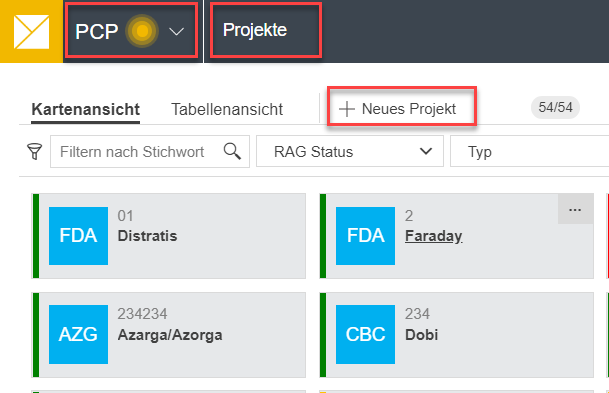
- In der nächsten Ansicht werden alle vorhandenen Demo-Projekte angezeigt. Klicken Sie auf ein bevorzugtest Demo-Projekt, um dieses zu erstellen. Das Projekt wird direkt erstellt und in der Projektübersicht angezeigt.
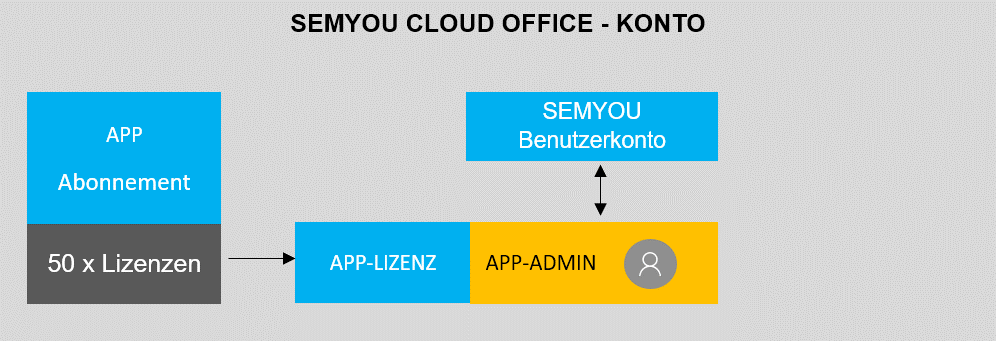
Wichtig
Um ein Projekt erstellen zu können, benötigen der SEMYOU-Benutzer die notwendige APP-Berechtigung, da es sich hierbei um eine übergreifende Berechtigung handelt.
Lediglich Benutzer mit der Berechtigung APP-Administrator sind in der Lage neue Projekte zu erstellen. Ein SEMYOU-Benutzer kann über das SEMYOU-Administrations-Portal als APP-Administrator definiert werden.
Administrations-Portal aufrufen:
https://portal.semyouonline.com